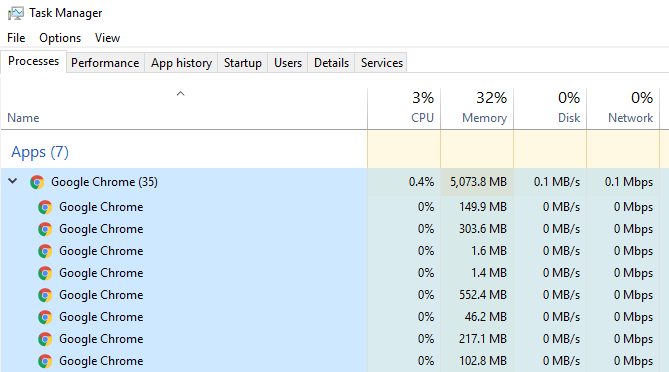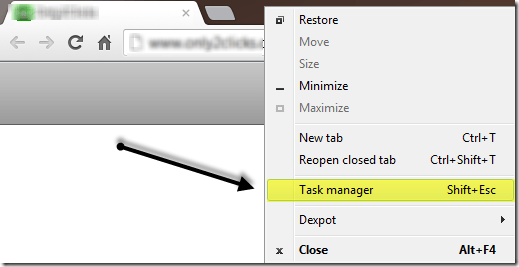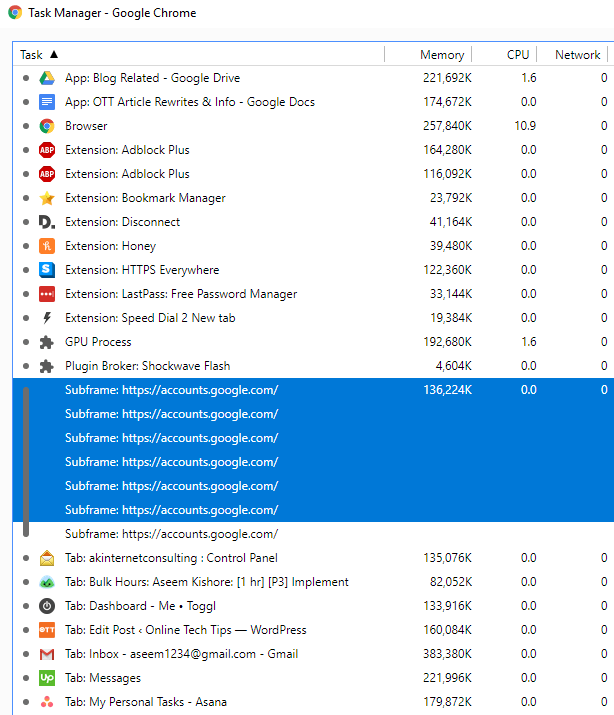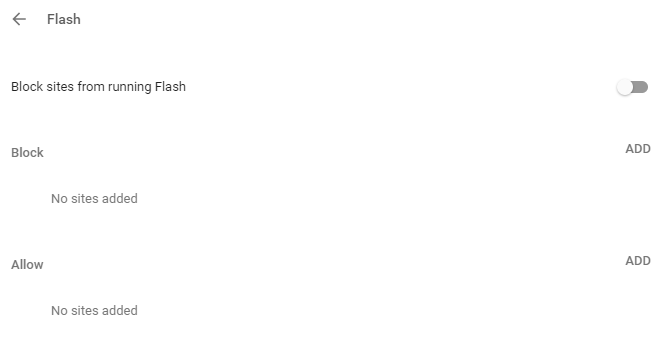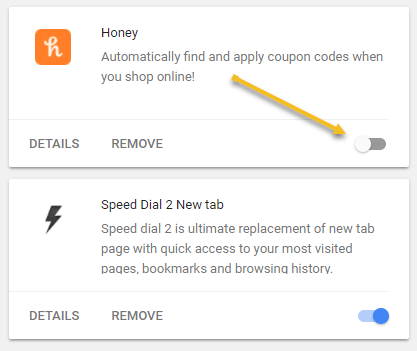Мне нравится использовать Google Chrome для работы в Интернете, и одной из главных причин всегда было то, что он очень быстрый! Мне никогда не нравился раздутый Firefox со всеми надстройками, а Internet Explorer просто медленный.
Microsoft Edge немного быстрее, чем IE, но я использую так много других сервисов Google, что Chrome продолжает тянуть меня назад. Новый браузер Quantum от Firefox даже быстрее Chrome, и я действительно подумывал о его переходе.
Когда я впервые начал использовать Chrome, я был в восторге от простого и понятного интерфейса и невероятной скорости просмотра. Однако после нескольких месяцев интенсивного использования Chrome на очень быстром ПК я заметил, что вкладки на несколько секунд оставались пустыми перед загрузкой веб-страницы, а также другие общие замедления.
Диспетчер задач Chrome
Покопавшись немного, я решил заглянуть в диспетчер задач и посмотреть, какие процессы запущены в Chrome. Вот что я нашел:
Святая корова! Это колоссальные 35 процессов Google Chrome! Это много процессов плюс более 5 ГБ используемой памяти. Что это за процессы Chrome? Конечно, когда я делал снимок экрана выше, у меня было открыто 16 вкладок, но все веб-страницы были статичными, без воспроизведения видео или анимации. Так зачем же 35 процессов и ГБ памяти?
Вы можете узнать, что стоит за каждым из этих процессов в Chrome, щелкнув правой кнопкой мыши строку заголовка (не вкладку) и выбрав Диспетчер задач .
Здесь вы увидите каждый процесс (называемый задачей), запущенный в Google Chrome. Я был очень удивлен увиденным.
Браузер — это один процесс, каждая вкладка — это отдельный процесс, а затем были процессы веб-приложений, графического процессора и каждого расширения и плагина, которые я включил! Ииис! Судя по тому, что я читал в Интернете в Google, они разделяют все на разные процессы, потому что это делает браузер более стабильным. Например, если плагин Flash выйдет из строя, он не приведет к удалению всех ваших вкладок или всего браузера.
Используя Google Chrome так долго, я понял, что это очень верно. Много раз одна вкладка закрывалась, и я мог просто закрыть вкладку и продолжать использовать другие вкладки в обычном режиме, иначе Shockwave просто зависал, и я закрывал эту вкладку, а все остальное работало нормально.
Поэтому моя следующая мысль заключалась в том, что все отдельные процессы будут использовать дополнительную память, а не как это было раньше. Из того, что я собрал в Интернете, кажется, что даже если бы процессов было меньше, плагины и расширения все равно использовали бы память, может быть, чуть меньше. Создание нового процесса требует небольших затрат, но они незначительны..
Возможно, вы также заметили несколько элементов в списке подкадр: https://accounts.google.com . Сначала я думал, что это как-то связано с открытой вкладкой Gmail, но узнал, что это совсем другое. По сути, Google помещает некоторые процессы в собственный процесс, чтобы правильно их изолировать. Таким образом, было несколько веб-сайтов, которые находились внутри этих подкадров вместо того, чтобы иметь отдельный процесс вкладки.
Можно ли что-нибудь сделать, чтобы уменьшить объем памяти, которую использует Chrome? Лично я заметил большую разницу, когда отключил Flash для всех сайтов, а не оставил настройку Сначала спросить . Чтобы полностью отключить Flash, перейдите в Настройки , затем нажмите Дополнительно внизу, а затем нажмите Настройки контента в разделе Конфиденциальность и безопасность. . Нажмите Flash и убедитесь, что там написано Запретить сайтам использовать Flash .
Это сэкономило мне более 1 ГБ памяти. Я не знал, но несколько веб-сайтов использовали Flash. Даже с отключенным Flash веб-сайты работали нормально, поэтому я оставил Flash отключенным. Другой способ уменьшить объем памяти — удалить некоторые расширения, особенно если вы ими не пользуетесь. Кроме того, вы можете просто отключить расширение, если оно вам время от времени нужно и вы не хотите его полностью удалять.
Отключение расширения предотвратит использование памяти. Наконец, вы, возможно, заметили в Chrome процесс графического процессора , который должен быть включен по умолчанию. Если ваше оборудование поддерживает это, Chrome переложит некоторые задачи на ваш графический процессор, который работает быстрее и эффективнее, чем ваш процессор. Это называется Аппаратное ускорение . Если хотите, вы можете отключить его, зайдя в «Настройки», а затем прокрутив вниз до пункта Система .
Если вы отключите аппаратное ускорение, ваша работа в Chrome будет немного медленнее, так что имейте это в виду.
Поэтому, если вы чувствуете, что Chrome занимает слишком много оперативной памяти, зайдите в диспетчер задач и попробуйте отключить расширение, которое использует слишком много оперативной памяти. У меня было расширение, которое мне нравилось, но не обновлялось с 2013 года, поэтому оно могло использовать так много памяти. Если вам не нужно расширение, потребляющее ресурсы, отключите его, и просмотр будет более удобным. Кроме того, отключите Flash, если он вам действительно не нужен. Наслаждайтесь!.